Opret perspektiv ved at vække dine teksturer i Photoshop

Jeg er en fast tro på, at du ikke bør rydde på software til at gøre arbejdet for dig. En god kunstner skal kunne forstå og konstruere de grundlæggende principper for tegning, herunder perspektiv. Der er dog nogle nyttige Photoshop plug-ins og værktøjer til rådighed, der kan hjælpe med at fremskynde processen.
Blandt nogle af de mere nyttige værktøjer, jeg har fundet, har perspektivværktøjerne V2 til Photoshop CC-CC2015 købbar udvidelse vist sig at være værdifuldt. Det hjælper med at skabe perspektiv og parallelle net om sekunder. Hovedsageligt ved hjælp af penværktøjet kan brugeren tegne et par linjer, klikke på knappen Gitter og udvidelsen fungerer perspektivet gitter med det samme. Perspektivværktøjer V2 tilbyder også en række ekstra funktioner, herunder evnen til at bøje og warp teksturer perfekt til eventuelle perspektiver, du måtte have brug for.
- 85 Brilliant Photoshop Tutorials
Hvis du leder efter et kraftigt, men nemt at bruge perspektivværktøj i Photoshop, så kig ikke længere. Du kan få fat i udvidelsen på her .
Sådan bruger du det til at kynder dine teksturer i Photoshop:
01. Åbn dine aktiver
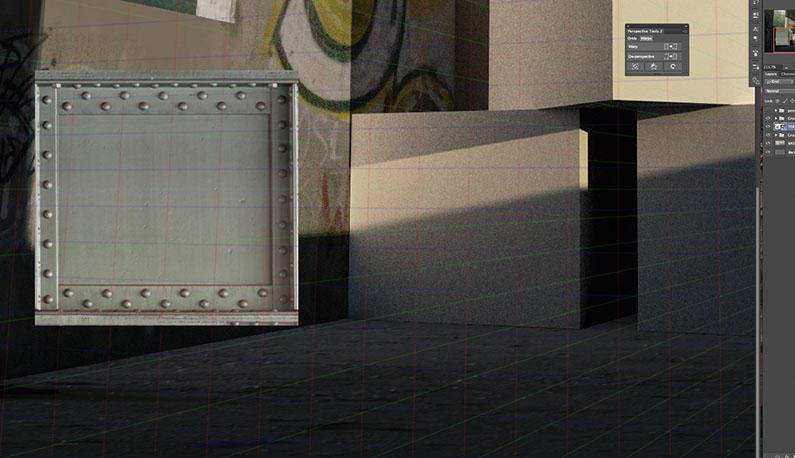
For at illustrere mit punkt på warping teksturer ved hjælp af perspektivværktøjer v2, har jeg lavet et eksempel for dig at se. Jeg har en række kuber, som jeg vil blive til metalkasser. Jeg har også en flad, metallisk tekstur, jeg vil bruge, men perspektivet matcher ikke i øjeblikket mit billede.
02. Gør dine sti point
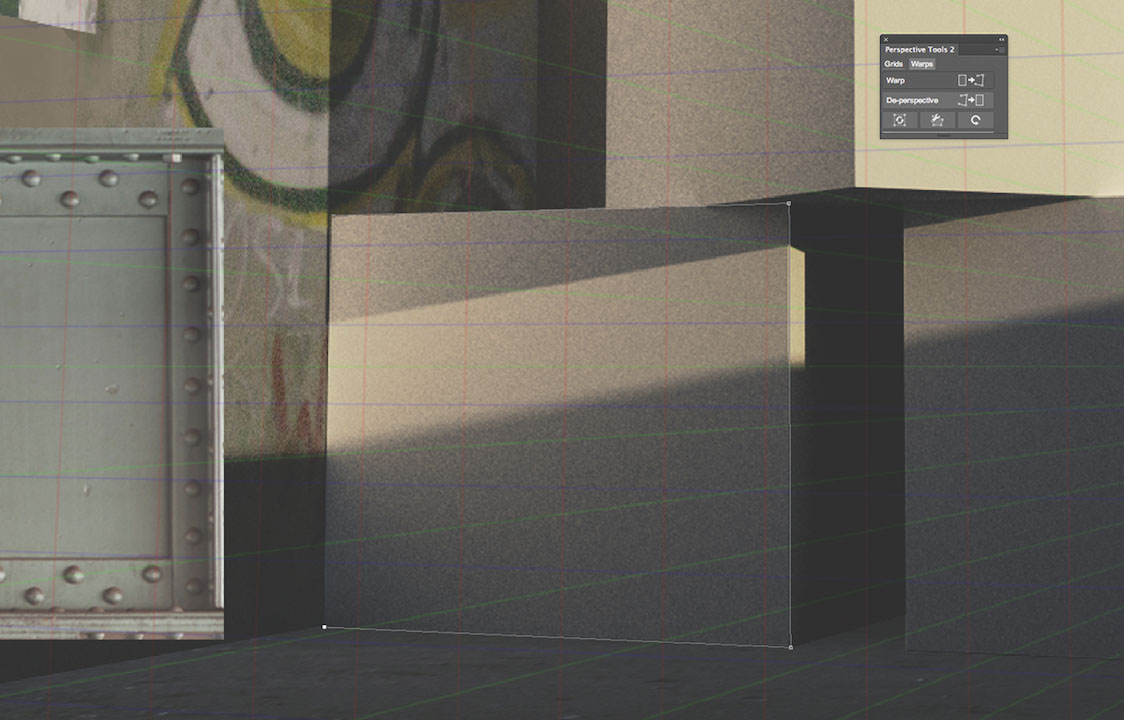
Brug af Photoshop's Pen-værktøj (tryk på P for genvejen), skal jeg oprette fire sti-punkter på mit billede. Jeg begynder i øverste venstre hjørne, gå til øverste højre hjørne, ned til nederste højre, og derefter til nederste venstre. Husk på, at ordren du placerer pointene betyder noget.
03. Warp på!
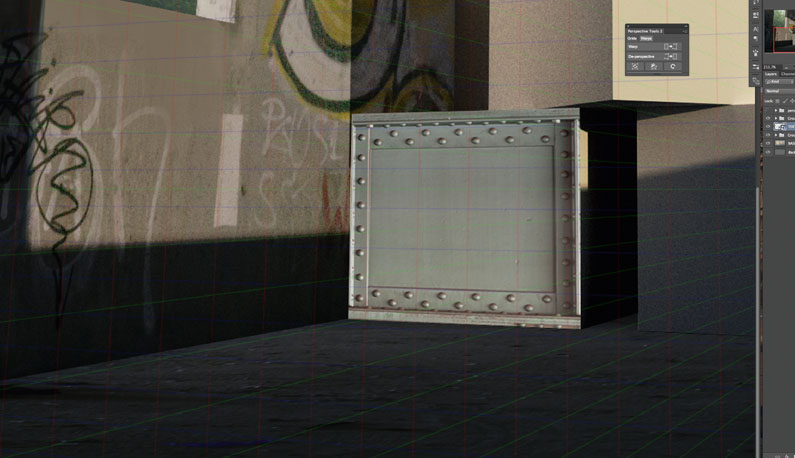
Når jeg er tilfreds med placeringen af mine sti-punkter, kan jeg trykke på Warp-knappen, der er tilgængelig i Perspective Tools V2 Window Extension. Dette klikker tekstur i den rigtige position. Og fordi teksturen var et smart objekt, forbliver lagret redigerbart.
Denne artikel blev oprindeligt fremhævet i Imaginefx-problemet 140; Køb det her.
Relaterede artikler:
- De 42 bedste Photoshop plugins
- Photoshop understøtter nu MacBook Pro Touch Bar
- De 6 bedste Photoshop værktøjer til webdesignere
hvordan - Mest populære artikler
Sådan rangeres i Google
hvordan Sep 12, 2025(Billedkredit: buzzfeed) Så du vil vide, hvordan du rangerer i Google. Den gode nyhed er, at du ikke behøver at væ..
Sådan fjerner du rynker i Photoshop
hvordan Sep 12, 2025(Billedkredit: Jason Parnell-Brookes) Denne vejledning viser dig, hvordan du fjerner rynker i Photoshop. Men før vi ..
Sådan strukturerer du medier forespørgsler i SASS
hvordan Sep 12, 2025Næsten hvert websted er nu bygget med mindst en nik til lydhør webdesign. Den måde, hvorpå vi strukturerer disse responsive s..
Opret en animeret damptekst effekt
hvordan Sep 12, 2025Tilføjelse af effekter til tekst kan tilføje et helt nyt niveau af engagement og interesse. Virkninger som f.eks kineti..
Sådan master Creature Anatomy
hvordan Sep 12, 2025Når det kommer til Tegning troværdige væsner , skal du fokusere på skelet-, muskulære og vaskulære systemer...
Tænd dine menuer med animation med CSS
hvordan Sep 12, 2025Det er gennem animation, at vi giver mening om verden: Døre svinger åbne, biler kører til deres destinationer, læber krølle ..
Sådan får du mere fra digitale teksturer
hvordan Sep 12, 2025Digital arbejder frigør dig for at gøre så mange fejl som du vil i et arbejdsområde, hvor risikoen af risiko er taget v..
Karikaturens anatomi: 15 Top Tips
hvordan Sep 12, 2025Som en fuldtidsfreelancer er jeg vant til at arbejde på tværs af en række stilarter og tegningsteknikker . Diss..
Kategorier
- AI & MACHINE LEARNING
- AirPods
- Amazon
- Amazon Alexa & Amazon Echo
- Amazon Alexa & Amazon Echo
- Amazon Fire TV
- Amazon Prime Video
- Android
- Android Telefoner & Tablets
- Android Phones & Tablets
- Android TV
- Apple
- Apple App Store
- Apple HomeKit & Apple HomePod
- Apple Music
- Apple TV
- Apple Watch
- Applikationer Og Web Apps
- Apps & Web Apps
- Audio
- Chromebook & Chrome OS
- Chromebook & Chrome OS
- Chromecast
- Cloud & Internet
- Cloud & Internet
- Cloud Og Internet
- Computer Hardware
- Computer History
- Cord Skæring & Streaming
- Cord Cutting & Streaming
- Discord
- Disney +
- DIY
- Electric Vehicles
- EReaders
- Væsentlige
- Explainers
- Spil
- Generelt
- Gmail
- Google Assistant & Google Nest
- Google Assistant & Google Nest
- Google Chrome
- Google Docs
- Google Drev
- Google Maps
- Google Play Store
- Google Sheets
- Google Slides
- Google TV
- Hardware
- HBO Max
- Hvordan
- Hulu
- Internet Slang & Forkortelser
- IPhone Og IPad
- Fænge
- Linux
- Mac
- Vedligeholdelse Og Optimering
- Microsoft Edge
- Microsoft Excel
- Microsoft Office
- Microsoft Outlook
- Microsoft PowerPoint
- Microsoft Teams
- Microsoft Word
- Mozilla Firefox
- Netflix
- Nintendo Switch
- Paramount +
- PC Gaming
- Peacock
- Fotografi
- Photoshop
- PlayStation
- Privatliv Og Sikkerhed
- Privacy & Security
- Privatliv Og Sikkerhed
- Product Roundups
- Programming
- Raspberry Pi
- Save Your
- Roku
- Safari
- Samsung Telefoner & Tablets
- Samsung Phones & Tablets
- Slack
- Smart Home
- Snapchat
- Social Media
- Space
- Spotify
- Tinder
- Fejlfinding
- TV
- Videospil
- Virtual Reality
- VPN
- Web Browsere
- WiFi & Routere
- WiFi & Routers
- Vinduer
- Windows 10
- Windows 11
- Windows 7
- Xbox
- YouTube & YouTube TV
- YouTube & YouTube TV
- Zoom
- Explainers







